ThinkPad笔记本电脑怎么关闭自动维护的计划任务
1、在桌面上右键“此电脑”的图标,在弹出菜单中选择“管理”的菜单项。

2、在打开的计算机管理的窗口中点击“任务计划程序”的菜单

3、接下来依次点击“任务计划程序库/Microsoft/Windows”的菜单。

4、接下来在下面的菜单中找到TaskScheduler的文件夹。

5、在右侧的窗口中找到Idle Maintenance的计划项。
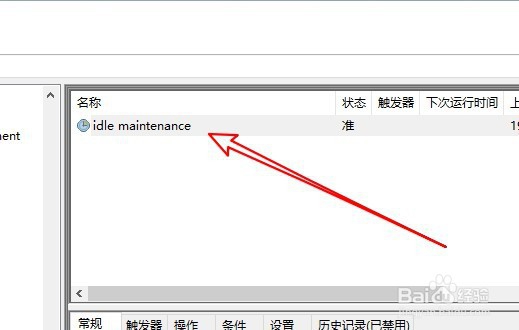
6、右键点击该计划,在弹出菜单中选择“禁用”的菜单项就可以了。

7、总结:
1、在桌面上右键“此电脑”的图标,在弹出菜单中选择“管理”的菜单项。
2、在打开的计算机管理的窗口中点击“任务计划程序”的菜单
3、接下来依次点击“任务计划程序库/Microsoft/Windows”的菜单。
4、接下来在下面的菜单中找到TaskScheduler的文件夹。
5、在右侧的窗口中找到Idle Maintenance的计划项。
6、右键点击该计划,在弹出菜单中选择“禁用”的菜单项就可以了。
声明:本网站引用、摘录或转载内容仅供网站访问者交流或参考,不代表本站立场,如存在版权或非法内容,请联系站长删除,联系邮箱:site.kefu@qq.com。
阅读量:103
阅读量:150
阅读量:79
阅读量:121
阅读量:38